Mitä Windows 11:ltä voi odottaa: uusia ominaisuuksia ja parannuksia
Mitä odottaa windows 11:ltä? Uuden käyttöjärjestelmän ilmestyminen herättää aina käyttäjien kiinnostuksen, eikä Windows 11 ollut poikkeus. Microsoft …
Lue artikkeli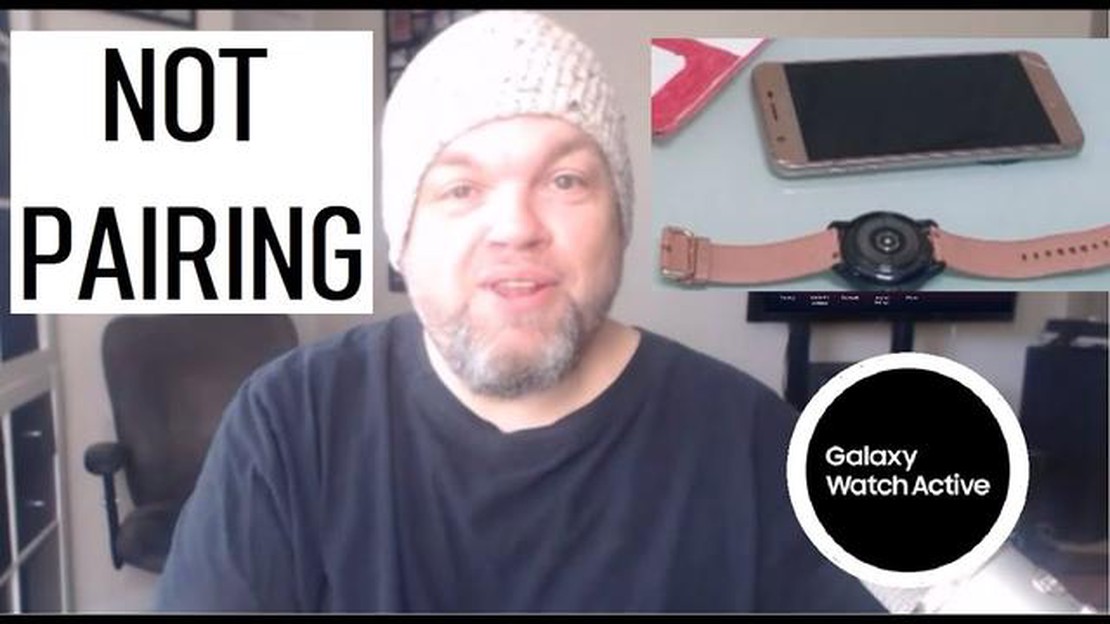
Onko sinulla ongelmia Samsung Galaxy Watchin synkronoinnissa puhelimen kanssa? Älä huoli, et ole yksin. Monilla käyttäjillä on synkronointiongelmia älykellojensa kanssa, mutta hyvä uutinen on, että ongelman korjaamiseksi on olemassa joitakin yksinkertaisia vianmääritystoimia.
Varmista ensin, että kello ja puhelin ovat molemmat yhteydessä samaan Wi-Fi-verkkoon. Joskus heikko tai epävakaa Wi-Fi-yhteys voi estää laitteita synkronoimasta kunnolla. Kokeile vaihtaa toiseen Wi-Fi-verkkoon tai kytkeä Wi-Fi pois päältä ja käyttää sen sijaan mobiilidataa.
Jos tämä ei toimi, tarkista, että molempiin laitteisiin on asennettu uusimmat ohjelmistopäivitykset. Ohjelmistopäivitykset sisältävät usein vikakorjauksia ja parannuksia, jotka voivat auttaa ratkaisemaan synkronointiongelmat. Mene kellon ja puhelimen asetusvalikkoon ja etsi saatavilla olevat päivitykset. Jos päivityksiä on saatavilla, asenna ne ja yritä sitten synkronointia uudelleen.
Toinen yleinen syy synkronointiongelmiin on kellon ja puhelimen välisen Bluetooth-yhteyden ongelma. Bluetooth voi toisinaan olla hankala, joten kannattaa kokeilla irrottaa ja yhdistää laitteet uudelleen. Mene sekä kellon että puhelimen Bluetooth-asetuksiin, ja jos laitteet on jo paritettu, poista pariliitos. Pariliitä ne sitten uudelleen ja katso, korjautuuko ongelma.
Jos kaikki muu ei auta, tehdasasetusten palautus voi olla tarpeen. Muista, että tehdasasetusten palautus poistaa kaikki kellon tiedot ja asetukset, joten muista varmuuskopioida kaikki tärkeät tiedot etukäteen. Voit tehdä tehdasasetusten palautuksen menemällä kellon asetusvalikkoon ja etsimällä vaihtoehdon palauttaa tai palauttaa tehdasasetukset. Suorita palautus ohjeiden mukaan ja yritä sitten synkronointia uudelleen.
Jos sinulla on synkronointiongelmia Samsung Galaxy Watch -älykellosi kanssa, voit kokeilla muutamaa vianmääritystoimenpidettä ongelman korjaamiseksi:
Seuraamalla näitä ohjeita sinun pitäisi pystyä ratkaisemaan Samsung Galaxy Watchin synkronointiongelmat ja varmistamaan, että se pysyy yhteydessä puhelimeesi.
Jos Samsung Galaxy Watch -älykellosi ja puhelimesi välillä on synkronointiongelmia, ensimmäinen tarkistettava asia on Bluetooth-yhteys.
Lue myös: 5 ratkaisua Forza Horizon 4:n kaatumisen korjaamiseen Xbox Series X:llä Vianmääritysopas4. Tarkista, onko häiriöitä. Lähistöllä olevat muut laitteet tai esineet voivat vaikuttaa Bluetoothiin. Siirry kauemmas muista laitteista, jotka saattavat aiheuttaa häiriöitä, kuten Wi-Fi-reitittimistä tai langattomista kaiuttimista. 5. Irrota kello ja parita se uudelleen. Jos mikään edellä mainituista vaiheista ei ole ratkaissut synkronointiongelmia, voit kokeilla kellon poistamista puhelimen Bluetooth-asetuksista ja sen jälkeen pariliittämistä uudelleen. Tee tämä siirtymällä puhelimesi Bluetooth-valikkoon, etsimällä kellosi yhdistettyjen laitteiden luettelosta ja napauttamalla “Unohda” tai “Poista” -vaihtoehtoa. Seuraa sitten näytön ohjeita pariliittääksesi kellosi uudelleen.
Noudattamalla näitä ohjeita sinun pitäisi pystyä varmistamaan, että Samsung Galaxy Watch on synkronoitu oikein puhelimesi kanssa. Jos ongelmia ilmenee edelleen, voit ottaa yhteyttä Samsungin tukeen saadaksesi lisäapua.
Jos puhelimen ja Samsung Galaxy Watchin välillä on synkronointiongelmia, molempien laitteiden yksinkertainen uudelleenkäynnistys voi usein ratkaista ongelman. Puhelimen ja kellon uudelleenkäynnistäminen voi auttaa päivittämään niiden ohjelmistot ja poistamaan mahdolliset väliaikaiset häiriöt, jotka saattavat aiheuttaa synkronointiongelmia.
Näin käynnistät puhelimen ja kellon uudelleen:
Kun sekä puhelin että kello on käynnistetty uudelleen, yritä synkronoida ne uudelleen nähdäksesi, onko ongelma korjaantunut.
Lue myös: Kuinka korjata Nest-termostaatin akku ei lataudu - Ratkaisut ja vianmääritys WebsiteName
Jos synkronointiongelma jatkuu, voit kokeilla muita vianmääritystoimia, kuten ohjelmistopäivitysten tarkistamista, verkkoasetusten nollaamista tai Galaxy Wearable -sovelluksen asentamista uudelleen puhelimeesi.
Yksi yleisimmistä ongelmista, jotka voivat aiheuttaa synkronointiongelmia Samsung Galaxy Watchin ja puhelimen välillä, on vanhentunut ohjelmisto. Ohjelmiston päivittäminen sekä kellossa että puhelimessa voi auttaa ratkaisemaan nämä ongelmat. Näin päivität Samsung Galaxy Watchin ohjelmiston:
Kun olet päivittänyt kellon ohjelmiston, varmista, että päivität myös puhelimen ohjelmiston. Näin päivität Samsung-puhelimen ohjelmiston:
Ohjelmiston päivittäminen sekä Samsung Galaxy Watchissa että puhelimessa voi auttaa varmistamaan, että niissä on käytössä käyttöjärjestelmän uusin versio, mikä voi parantaa yhteensopivuutta ja synkronointiominaisuuksia.
Jos Samsung Galaxy Watch -älykellosi ei synkronoi puhelimesi kanssa, voit kokeilla muutamaa vianmääritystoimenpidettä. Varmista ensin, että Bluetooth on päällä sekä kellossa että puhelimessa. Jos se on, yritä käynnistää molemmat laitteet uudelleen ja yritä sitten synkronoida uudelleen. Jos tämä ei onnistu, yritä purkaa pariliitos ja korjata sitten kellosi ja puhelimesi välinen yhteys. Voit myös kokeilla kellon palauttamista tehdasasetuksiin. Jos mikään näistä vaiheista ei ratkaise synkronointiongelmaa, sinun on ehkä otettava yhteyttä Samsungin tukeen saadaksesi lisäapua.
Jos Samsung Galaxy Watch -älykellosi ei näytä ilmoituksia puhelimestasi, voit tarkistaa muutamia asioita. Varmista ensin, että kellosi on yhdistetty puhelimeesi Bluetoothin kautta. Tarkista seuraavaksi puhelimesi asetuksista, että ilmoitukset ovat käytössä niissä sovelluksissa, joista haluat saada ilmoituksia kelloosi. Voit myös kokeilla käynnistää sekä kellon että puhelimen uudelleen ja katsoa, korjautuuko ongelma. Jos ongelma jatkuu, sinun on ehkä palautettava kellosi tehdasasetukset tai otettava yhteyttä Samsungin tukeen saadaksesi lisäapua.
Jos Samsung Galaxy Watch -älykellosi akun kestossa on ongelmia, voit kokeilla muutamaa asiaa ongelman ratkaisemiseksi. Varmista ensin, että kellossasi ei ole käytössä tarpeettomia sovelluksia tai toimintoja, jotka saattavat kuluttaa akkua. Voit myös kokeilla pienentää näytön kirkkautta tai säätää näytön aikakatkaisuasetuksia akun säästämiseksi. Jos ongelma jatkuu, kokeile käynnistää kello uudelleen tai päivittää ohjelmisto. Jos mikään näistä toimista ei ratkaise akunkesto-ongelmaa, sinun on ehkä otettava yhteyttä Samsungin tukeen saadaksesi lisäapua.
Jos Samsung Galaxy Watch -älykellosi ei seuraa unta kunnolla, voit kokeilla muutamia vianmääritysvaiheita. Varmista ensin, että olet ottanut unenseurannan käyttöön kellossasi ja että ominaisuus on määritetty oikein. Varmista seuraavaksi, että kellosi on tiukasti ranteessasi, kun nukut, jotta seuranta on tarkkaa. Voit myös kokeilla käynnistää kellon uudelleen tai päivittää ohjelmiston, jotta näet, korjautuuko ongelma. Jos ongelma jatkuu, sinun on ehkä otettava yhteyttä Samsungin tukeen saadaksesi lisäapua.
Jos Samsung Galaxy Watch -älykellosi jäätyy tai kaatuu, voit tehdä muutamia toimenpiteitä ongelman ratkaisemiseksi. Kokeile ensin käynnistää kellosi uudelleen ja katso, korjautuuko ongelma. Voit myös yrittää tyhjentää kellon välimuistin tai päivittää ohjelmiston. Jos jäätyminen tai kaatuminen jatkuu, sinun on ehkä palautettava kellosi tehdasasetukset. Jos mikään näistä toimista ei ratkaise ongelmaa, ota yhteyttä Samsungin tukeen saadaksesi lisäapua.
Jos Samsung Galaxy Watch -kellosi ei synkronoi puhelimesi kanssa, siihen voi olla useita syitä. Varmista ensin, että Bluetooth on käytössä sekä kellossa että puhelimessa. Tarkista myös, onko Galaxy Wearable -sovellus ajan tasalla puhelimessasi. Jos nämä toimet eivät ratkaise ongelmaa, yritä käynnistää sekä kellosi että puhelimesi uudelleen. Jos ongelma jatkuu, sinun on ehkä palautettava kellosi tehdasasetukset ja asetettava se uudelleen.
Mitä odottaa windows 11:ltä? Uuden käyttöjärjestelmän ilmestyminen herättää aina käyttäjien kiinnostuksen, eikä Windows 11 ollut poikkeus. Microsoft …
Lue artikkeliLiikekuvan ottaminen Samsung Galaxy S23 Ultra -puhelimella Samsung Galaxy S23 Ultra on täynnä monia vaikuttavia ominaisuuksia, kuten kyky ottaa upeita …
Lue artikkeliMiten korjata Facebook Dating ei näy Jos olet innokas Facebookin käyttäjä ja olet hiljattain perustanut deittiprofiilisi, saatat törmätä ongelmaan, …
Lue artikkeliProscan-kaukosäätimen ohjelmointi Jos omistat Proscan TV:n, tiedät, miten kätevää on käyttää kaukosäädintä, jolla voit selata suosikkikanavia ja …
Lue artikkeliCS:GO Musta näyttö käynnistyksen yhteydessä Nopea ja helppo korjaus Oletko koskaan kokenut mustaa ruutua CS:GO:n käynnistyksen yhteydessä? Se voi olla …
Lue artikkeliMiten korjata Logitech-kaiuttimet eivät toimi Windows 10:ssä? Jos sinulla on ongelmia Logitech-kaiuttimien kanssa, jotka eivät toimi Windows 10:ssä, …
Lue artikkeli